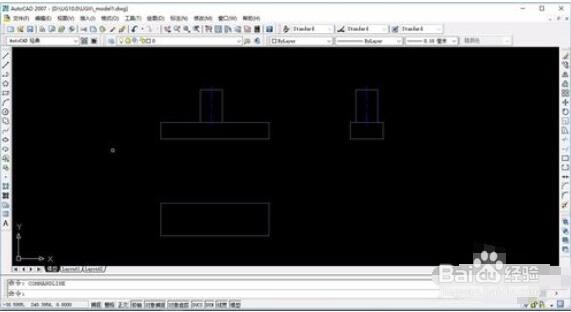1、在XY平面绘制一个矩形平面,然后进行拉伸。

2、然后在矩形的上表面绘制一个圆,再进行拉伸成一个圆柱。

3、绘制完模型后,点击应用模块中的制图,然后新建一个图纸页,设置图纸的大小和比例大小。
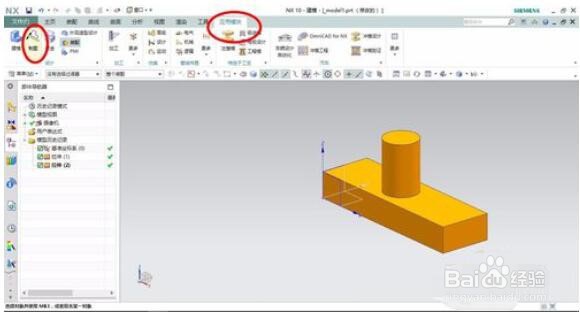
4、在自动弹出的视图创建向导中,可以选择前视图、右视图、俯视图。可以把基准隐藏。



6、打开CAD,修改一下,改变其颜色等。
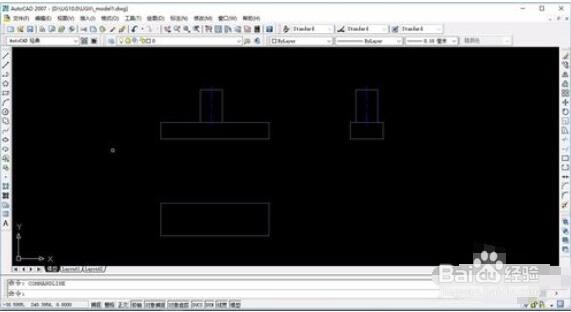
时间:2024-10-14 02:48:25
1、在XY平面绘制一个矩形平面,然后进行拉伸。

2、然后在矩形的上表面绘制一个圆,再进行拉伸成一个圆柱。

3、绘制完模型后,点击应用模块中的制图,然后新建一个图纸页,设置图纸的大小和比例大小。
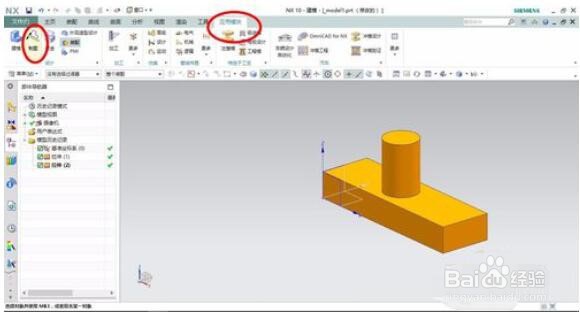
4、在自动弹出的视图创建向导中,可以选择前视图、右视图、俯视图。可以把基准隐藏。



6、打开CAD,修改一下,改变其颜色等。